Đây là những cách vào facebook mới nhất và nhanh nhất được update thường xuyên và có tác dụng từ ngày 01/03 năm 2013.
Update 27-3-2013
Update 27-3-2013
Mời các bạn cùng theo dõi
Tham khảo thêm Hướng dẫn vào facebook bằng file host và Cách vào facebook tháng 3 năm 2013
Tham khảo thêm Hướng dẫn vào facebook bằng file host và Cách vào facebook tháng 3 năm 2013
Cách 1. đầu tiên vẫn là cách vào facebook bằng phần mềm Hotspot Shield
Còn dưới đây là hướng dẫn vào facebook bằng hotspot shield mời bạn tham khảo phần cài đặt
Bạn chọn đồng ý : I Argree
Tiếp đến là “Next”
Tiếp đến là “Next”
Tiếp đến là “Next”
Đợi cho phần mềm hoàn tất quá trình cài đặt
CÁCH 2: Cập nhật tháng 27-3-2013
Các bước chỉnh sửa file hosts để vào Facebook không bị chặn:
Bước 1:
Mở thư mục này: C:\WINDOWS\system32\drivers\etc, cách mở nhanh nhất là nhấn phímWindows+R sau đó copy paste dòng C:\WINDOWS\system32\drivers\etc vào >> Enter
Bước 2:
Mở file hosts trong thư mục đó ra >> Click phải chọn Open with >> Chọn Notepad (hoặc double-click vào nó rồi cũng chọn Notepad).
Bước 3: Thêm vào cuối các dòng trong file đó các dòng sau:
Đoạn Code
31.13.79.7 facebook.com
31.13.79.7 www.login.facebook.com
31.13.79.7 login.facebook.com
31.13.79.7 apps.facebook.com
31.13.79.7 graph.facebook.com
31.13.79.7 register.facebook.com
31.13.79.7 vi-vn.connect.facebook.com
31.13.79.7 vi-vn.facebook.com
31.13.79.7 static.ak.connect.facebook.com
31.13.79.7 developers.facebook.com
31.13.79.7 error.facebook.com
31.13.79.7 channel.facebook.com
31.13.79.7 register.facebook.com
31.13.79.7 bigzipfiles.facebook.com
31.13.79.7 pixel.facebook.com
69.171.224.33 upload.facebook.com
31.13.79.7 register.facebook.com
31.13.79.7 bigzipfiles.facebook.com
69.171.229.72 pixel.facebook.com
31.13.79.7 logins.facebook.com
31.13.79.7 facebook.com
31.13.79.7 www.facebook.com
31.13.79.7 graph.facebook.com
31.13.79.7 developers.facebook.com
31.13.79.7 error.facebook.com
31.13.79.7 register.facebook.com
31.13.79.7 blog.facebook.com
31.13.79.7 channel.facebook.com
31.13.79.7 connect.facebook.com
31.13.79.7 bigzipfiles.facebook.com
Nếu IP trên không được bạn hãy thử với
Nếu IP trên không được bạn hãy thử với
69.171.224.36 facebook.com
69.171.224.36 www.facebook.com
69.171.224.36 upload.facebook.com
69.171.224.36 www.login.facebook.com
69.171.224.36 login.facebook.com
69.171.224.36 apps.facebook.com
69.171.224.36 graph.facebook.com
69.171.224.36 register.facebook.com
69.171.224.36 vi-vn.connect.facebook.com
69.171.224.36 vi-vn.facebook.com
69.171.224.36 static.ak.connect.facebook.com
69.171.224.36 developers.facebook.com
69.171.224.36 error.facebook.com
69.171.224.36 channel.facebook.com
69.171.224.36 bigzipfiles.facebook.com
69.171.224.36 pixel.facebook.com
Hoặc
69.171.224.36 www.facebook.com
69.171.224.36 upload.facebook.com
69.171.224.36 www.login.facebook.com
69.171.224.36 login.facebook.com
69.171.224.36 apps.facebook.com
69.171.224.36 graph.facebook.com
69.171.224.36 register.facebook.com
69.171.224.36 vi-vn.connect.facebook.com
69.171.224.36 vi-vn.facebook.com
69.171.224.36 static.ak.connect.facebook.com
69.171.224.36 developers.facebook.com
69.171.224.36 error.facebook.com
69.171.224.36 channel.facebook.com
69.171.224.36 bigzipfiles.facebook.com
69.171.224.36 pixel.facebook.com
Hoặc
69.171.234.24 facebook.com
69.171.234.24 www.facebook.com
69.171.234.24 upload.facebook.com
69.171.234.24 www.login.facebook.com
69.171.234.24 login.facebook.com
69.171.234.24 apps.facebook.com
69.171.234.24 graph.facebook.com
69.171.234.24 register.facebook.com
69.171.234.24 vi-vn.connect.facebook.com
69.171.234.24 vi-vn.facebook.com
69.171.234.24 static.ak.connect.facebook.com
69.171.234.24 developers.facebook.com
69.171.234.24 error.facebook.com
69.171.234.24 channel.facebook.com
69.171.234.24 bigzipfiles.facebook.com
69.171.234.24 pixel.facebook.com
Bước 4:
Save file đó lại.
* Lưu ý:
Khi đăng nhập facebook với Google chrome có thể xảy ra tình trạng như ảnh sau, các bạn đừng thoát ra mà bấm vào nút "tiếp tục truy cập", yên tâm không có virus đâu.
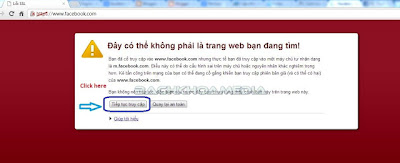 Nếu file hosts không cho bạn save mà bắt lưu file mới, bạn làm theo hướng dẫn sau để có thể chỉnh sửa và lưu file hosts:
Nếu file hosts không cho bạn save mà bắt lưu file mới, bạn làm theo hướng dẫn sau để có thể chỉnh sửa và lưu file hosts:
Bước 1: Nếu không save được vào host (Win7), các bạn Click chuột phải vào file host - Properties - chọn tab "Security"
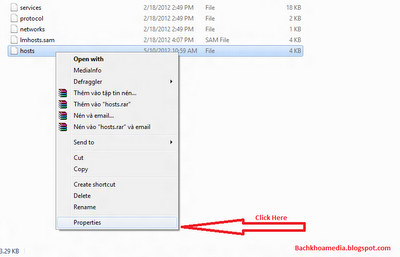 Bước 2: Chọn thẻ Security - Chọn Users - Nhấn vào edit để chỉnh sửa lại phân quyền cho file host.
Bước 2: Chọn thẻ Security - Chọn Users - Nhấn vào edit để chỉnh sửa lại phân quyền cho file host.
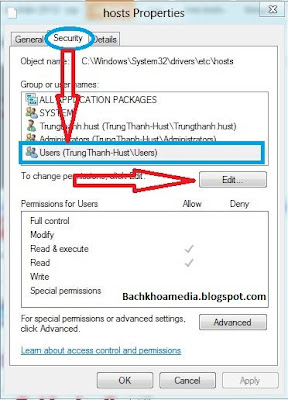 Bước 3: Nhấn vào Users để chỉnh sửa sao đó chọn Full Control - Apply - OK.
Bước 3: Nhấn vào Users để chỉnh sửa sao đó chọn Full Control - Apply - OK.
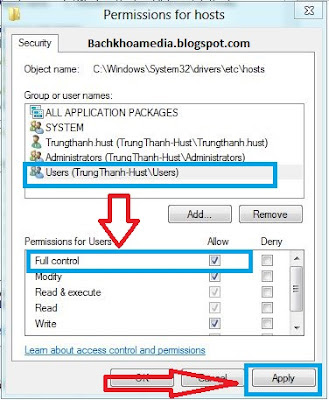 Hoàn thành xong quá trình ở trên là các bạn có thể chỉnh sửa flie host và save lại được rồi!
Hoàn thành xong quá trình ở trên là các bạn có thể chỉnh sửa flie host và save lại được rồi!
Nếu vẫn không thể làm được thì đọc tiếp bước sau đây:
Nếu không save lại được các bạn chọn Save as ở nơi nào khác, (Desktop chẳng hạn) với tên "hosts" (nhớ có 2 dấu " ") rồi sau đó copy file đó lại vào thư mục C:\WINDOWS\system32\drivers\etc vừa rồi. chọn Copy đè lên file cũ.
Khi đăng nhập facebook với Google chrome có thể xảy ra tình trạng như ảnh sau, các bạn đừng thoát ra mà bấm vào nút "tiếp tục truy cập", yên tâm không có virus đâu.
Bước 1: Nếu không save được vào host (Win7), các bạn Click chuột phải vào file host - Properties - chọn tab "Security"
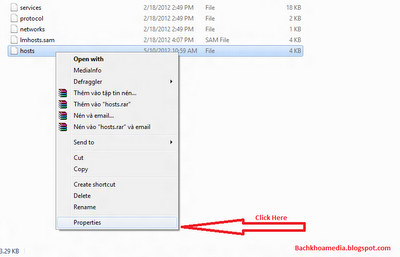
Nếu vẫn không thể làm được thì đọc tiếp bước sau đây:
Nếu không save lại được các bạn chọn Save as ở nơi nào khác, (Desktop chẳng hạn) với tên "hosts" (nhớ có 2 dấu " ") rồi sau đó copy file đó lại vào thư mục C:\WINDOWS\system32\drivers\etc vừa rồi. chọn Copy đè lên file cũ.
Một số bạn gặp vấn đề phân quyền, không cho phép sửa nội dung file host trên máy tính cài windows 7. Hãy tải file host mà chúng tôi đã làm sẵn, sau đó copy đè (overwrite copy) vào đường dẫn đã nêu trên: C:\Windows\System32\drivers\etc và chọn như hình.
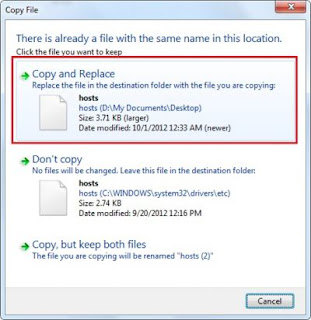 Mở trình duyệt lên và đã có thể lướt Face thoải mái rồi.
Mở trình duyệt lên và đã có thể lướt Face thoải mái rồi.
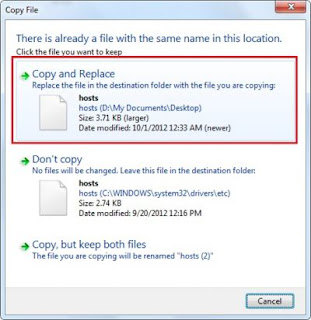
CÁCH 3: Sử dụng phần mềm Ultrasurf để vào Facebook không bị chặn.
Bước 1: Tải Ultrasurf 11.03 về tại link http://ultrasurf.us/download/u.zip hoặc ultrasurf
Bước 2: Chạy chương trình và vào Facebook như bình thường.
(Cái này nhanh gọn lẹ, đỡ tốn thời gian. nếu bạn có ý kiến gì hãy để lại nhận xét bên dưới mình sẽ giải đáp cho các bạn).
Cách 4: Dùng Stealthy
Bạn dùng tiện ích của trình duyệt web.. 2 cái thông dụng nhất là firefox và chrome
Dành cho Chrome: https://chrome.google.com/webstore/d...njkmedikadnoje
Add on cho firefox: https://addons.mozilla.org/vi/firefox/addon/stealthy/
Rất dễ dàng.. Ấn vào cài đặt là xong.. Hoạt động bình thường, không gây cản trở nhiều như untrasufft hay host shield..
CÁCH 5: Cách vào Facebook với Facebook Connect
Một số ưu điểm:
- Chỉ cài đặt 1 lần với 1 cú click chuột duy nhất và sử dụng lâu dài.
- Độ ổn định và tốc độ truy cập nhanh so với các phương pháp cùng loại khác.
- Hoạt động được trên XP/Vista/Win7.
- Không quảng cáo, không virus.
Một số ưu điểm:
- Chỉ cài đặt 1 lần với 1 cú click chuột duy nhất và sử dụng lâu dài.
- Độ ổn định và tốc độ truy cập nhanh so với các phương pháp cùng loại khác.
- Hoạt động được trên XP/Vista/Win7.
- Không quảng cáo, không virus.
Cách sử dụng: Giải nén tập tin vừa tải về, chạy file Facebook Connect.exe. Tại giao diện chính bấm nút Thiết lập đường kết nối là bạn đã hoàn tất cài đặt và hãy thử truy cập vào www.facebook.com xem nhé.
Tải về tại đây: http://www.mediafire.com/?t6yausgxiidgnw6
Link dự phòng1: http://www.mediafire.com/?tud3hdgbi8xner
Link dự phòng2: http://www.mediafire.com/?lat3ezj9au0c8xn
Ngoài các cách trên các bạn nên kết hợp đổi DSN để vào facebook
Đổi DNS trong Window XP:
Các bước thực hiện:
Bước 1: Click chuột phải vào My Network => Properties
Bước 2: Tiếp tục click chuột phải vào Local Area Connection => Properties.
Bước 3: Tìm vào chọn TCP/IP => Properties
Bước 4: Thêm vào day IP sau:
Preferreed DNS server: 4.2.2.3
Alternate DNS server: 4.2.2.4
Đổi DNS trong Windows 7:
Các bước thực hiện:
Bước 1: Click vào biểu tượng mạng ở góc cuối màn hình.
Bước 2: Chọn Open Network and Sharing Center.
Bước 3: Chọn Change adapter setting.
Bước 4: Nhấn chuột phải chọn Properties. Sau đó chọn Internet Protocol Version 4 (TCP/IPv4)
Bước 5: Chọn Use the following DNS sever addresses. Và nhập dãy số theo hình bên.
Điền day IP sau:
Preferreed DNS server: 4.2.2.4
Alternate DNS server: 4.2.2.3
Chúc thành công!






.jpg)
.png)
.jpg)




0 nhận xét:
Đăng nhận xét